iPod データを復元する方法
誤削除やアップデートエラーなどでiPodデータが消えてしまったことに困っている場合、ご心配なく、iPod本体からデータを復元できる可能性もあります。今度、iPod からデータを復旧可能のソフトウェアを皆に紹介いたします。また、このソフトでバックアップファイルからiPod 曲を復元することも可能です。
誤削除やアップデートエラーなどでiPodデータが消えてしまったことに困っている場合、どうすればiPodを復元できましょうか。今度、iPodのバックアップからデータを復旧可能のソフトウェアを皆に紹介いたします。また、バックアップがなければ、ご心配なく、iPod本体からデータを復元できる可能性もあります。iPod のメモリに存在したデータが削除された後、新しいデータに上書きされなければ、データを復元する可能です。

iPod 復元
バックアップなしでiPod復元
今度オススメの製品はAiseesoft FoneLabというiPod復元ソフトです。iCloudやiTunesにiPodデータをバックアップしたことがあれば、iPodの既存したデータを上書きしないままで、iTunesバックアップやiCloudバックアップから必要データを抽出してPCに復元できます。それ以外、バックアップなくでも、iPod本体に削除された後残ったデータからiPodデータを復旧できます。当然、iPhoneとiPadのユーザーもこのソフトを使って消えたデータを復旧できます。
ステップ 1iOSデバイスから復元モードを選択
iPod復元ソフトを実行して、インターフェースの左側にある「iOSデバイスから復元」を撰んでください。お手持ちのiPod Touchをパソコンに繋いで、接続が成功した後、「スキャン開始」をクリックしてください。

iOSデバイスから復元
ステップ 2復元しようとするiPodデータをチェック
スキャンが完了しましたら、インターフェイスにiPodデータがカテゴリに分けてリストされます。これから復元しようとするiPodデータ種類の前にチェックを入れてください。
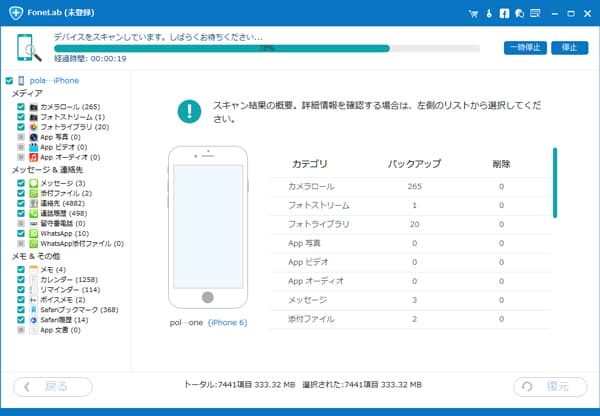
iPodデータをチェック
ステップ 3 iPod復元を始める
「削除された項目だけを表示する」をオンにすると、消去されたデータしか残りません。そして、「復元」ボタンをクリックして、iPod復元が始めます。これで、さっきチェックを入れたデータが設定したところにエクスポートします。ちなみに、「環境設定」に復元したデータの保存先を変更できます。
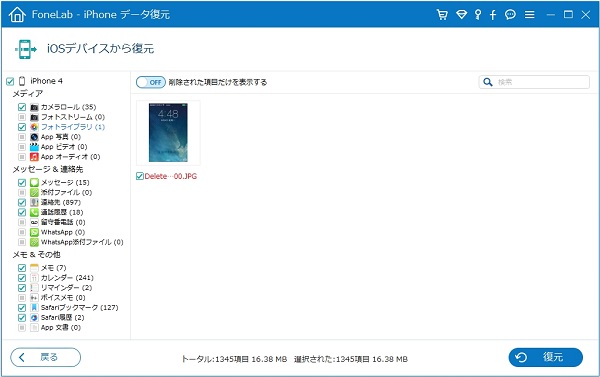
iPod 復元
この方法で直接にiPodから残ったデータを復元できますが、復元できない可能性もありますので、iTunesバックアップあるいはiCloudバックアップからiPod 曲を復元したほうがいいと思います。
iTunesバックアップからiPod 復元
「iTunesバックアップファイルから復元」モードは iTunes経由してバックアップを作成した場合にご利用ください。このモードでiPodのiTunesバックアップから曲などのデータを復旧できます。下記の具体手順をご参考ください。
ステップ 1 まず、Aiseesoft iPod復元を実行して、「iTunesバックアップファイルから復元」をクリックして、 表示されたiTunesバックアップから適当なバックアップを選択して、「スキャン開始」をクリックしてください。
ステップ 2 スキャンが完了しましたら、バックアップファイルに保存するiPodデータが表示されます。そして、復元したいiPodデータをチェックして「復元」をクリックしてください。これでiPodデータがPCに復元し始めます。

iTunes iPod 復元
iCloud バックアップからiPod 復元
iTunesだけでなく、iCloudもバックアップの機能を備えていますので、このAiseesoft iPod 復元ツールはアイクラウドバックアップから曲、音楽をPCに復活することができます。下記はアイクラウドバックアップからiPodを復元する方法です。
ステップ 1 「iCloudバックアップファイルから復元」を撰んで、Apple ID及びパスワードを入力して、iCloudにログインしてください。ちなみに、2ファクタ認証をオンにした場合、2 ファクタ認証を無効にしてください。
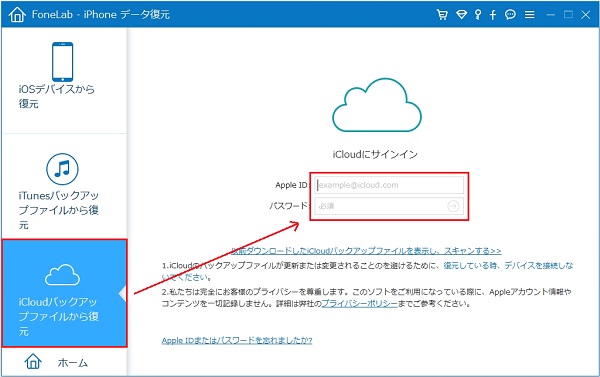
iCloud バックアップから復元
ステップ 2 複数のバックアップがあれば、適当なiPod iCloudバックアップをダウンロードしてスキャンしてください。
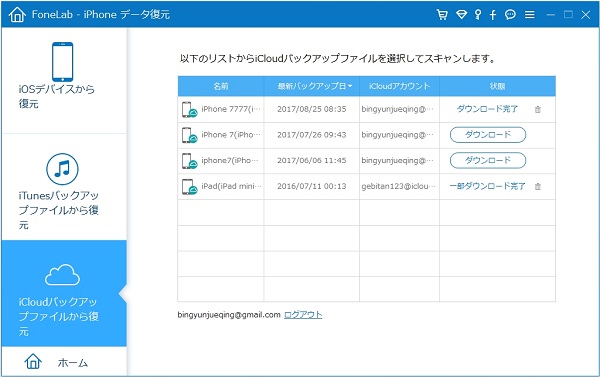
iCloud バックアップを選ぶ
ステップ 3 削除されたiPod Touch データをチェックして、「復元」ボタンをクリックすることでiPodを復元し始めます。
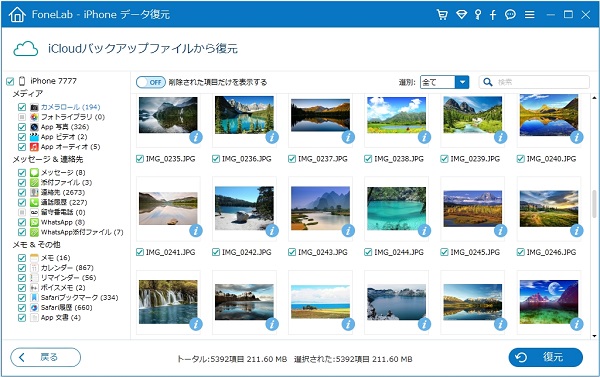
iCloud バックアップからiPod 復元
いかがでしょうか。以上紹介したの方法でできる限り消えたiPod データを復元できます。万が一、復元できないとき、今度紹介したiPod復元に関する、iPod 初期化やiPod 復元できないの時の対策も説明したことがあります。ご参考になれば嬉しいです。
